
Joseph Goodman
0
567
123
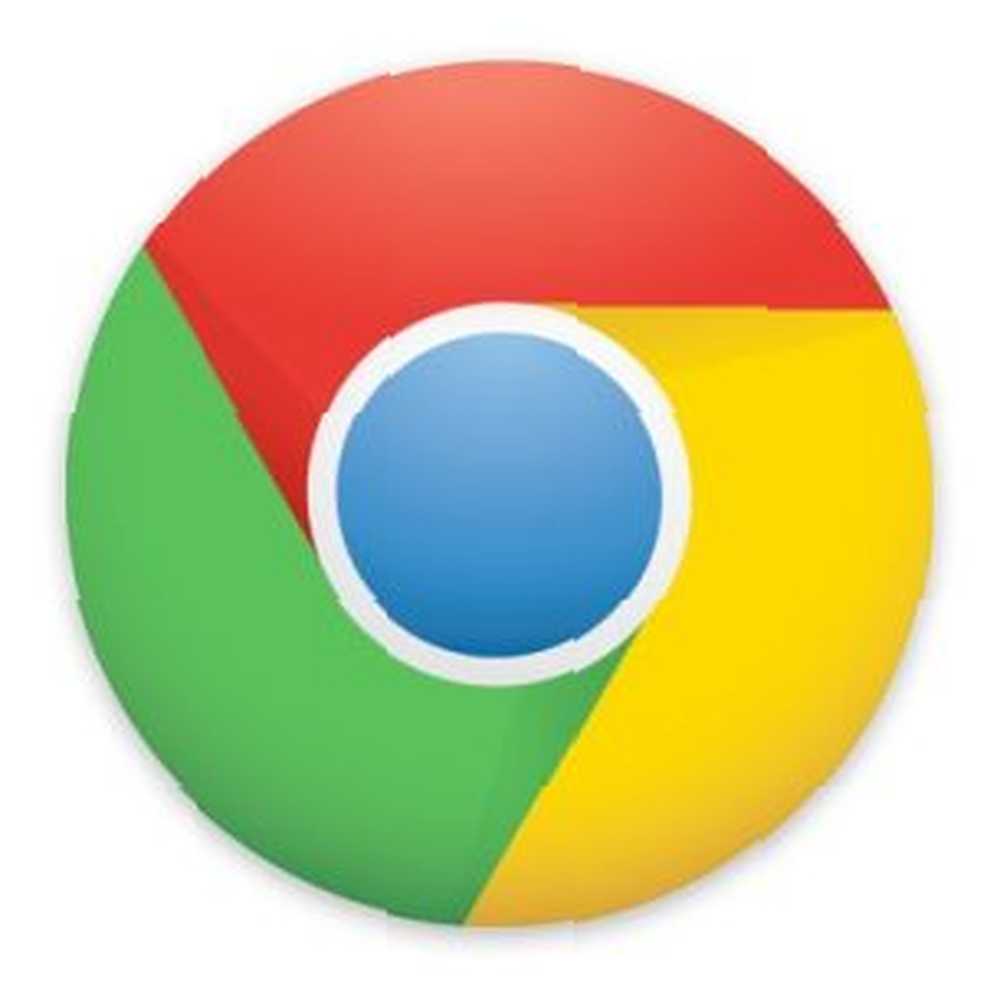 ¿Cuántas veces se te ha acercado un amigo o familiar que dice que realmente tienen muy poco uso para una computadora grande y poderosa, ya que todo lo que hacen es revisar el correo electrónico y tal vez leer un par de sitios web todos los días? El hecho es que hay muchas personas que entran en esta categoría. Las computadoras simplemente no son una gran parte de sus vidas, es tan simple como eso. Lo que realmente necesitan es una computadora ultra simple que no haga absolutamente nada más que proporcionar al usuario un enlace instantáneo a Internet donde pueda hacer lo que quiera hacer, sin tener que lidiar con todos los matices y problemas que un verdadero hecho sistema operativo de la computadora trae.
¿Cuántas veces se te ha acercado un amigo o familiar que dice que realmente tienen muy poco uso para una computadora grande y poderosa, ya que todo lo que hacen es revisar el correo electrónico y tal vez leer un par de sitios web todos los días? El hecho es que hay muchas personas que entran en esta categoría. Las computadoras simplemente no son una gran parte de sus vidas, es tan simple como eso. Lo que realmente necesitan es una computadora ultra simple que no haga absolutamente nada más que proporcionar al usuario un enlace instantáneo a Internet donde pueda hacer lo que quiera hacer, sin tener que lidiar con todos los matices y problemas que un verdadero hecho sistema operativo de la computadora trae.
Este es el nicho que los dispositivos como el Chromebook intentan resolver, mediante el uso de un sistema operativo que se basa completamente en el navegador Google Chrome, y el concepto de un sistema operativo totalmente integrado con Internet. Es decir, absolutamente todo lo que se hace, como revisar el correo electrónico, la banca y todas las aplicaciones que se ejecutan, se hace directamente a través del navegador, y eso es todo..
Esto no solo simplifica enormemente la interfaz de usuario, sino que también simplifica el sistema operativo. Básicamente, convierte la computadora o netbook en un dispositivo de Internet que siempre está listo y disponible para usar en cualquier momento. Sin embargo, ¿qué sucede si no está realmente seguro de que Chrome OS hará lo suficiente por usted? Tal vez usted o su amigo deseen realizar una prueba de manejo utilizando el sistema operativo para ver cómo se siente y si realmente pueden hacer todo lo que desean o necesitan hacer en línea..
En este artículo, le explicaré cómo puede ejecutar una versión gratuita del sistema operativo Google Chrome en su PC con Oracle VM VirtualBox. También destacaré un poco de cómo se verá Chrome OS en una PC más vieja si decides usarlo.
Instalación de Chrome OS dentro de VirtualBox
Chrome OS es de código abierto, por lo que puedes encontrar varios sabores para jugar. El que voy a usar en esto “prueba” La versión en VirtualBox es en realidad una compilación de Chromium OS de Hexxeh.net que puede obtener de forma gratuita. No es idéntico al sistema operativo Chrome de pleno derecho, pero lo suficientemente cerca como para que pueda tener una idea de cómo es el funcionamiento del sistema operativo Chrome.
De hecho, después de ejecutar el sistema operativo en su VirtualBox y probarlo, puede descargar una versión ligera para VMWare o su dispositivo USB que puede ejecutar todo el tiempo.
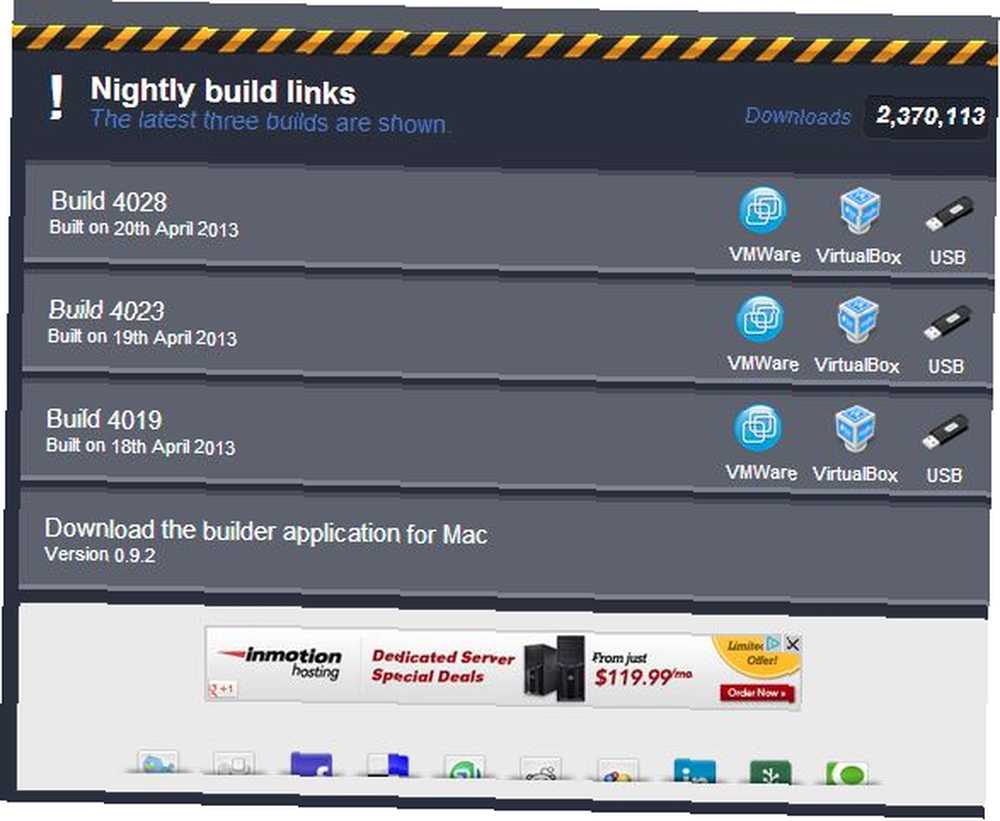
Antes de saber si Chrome OS es algo que sería útil ejecutar en una de sus PC más antiguas, pruébelo. Descargue el archivo VirtualBox desde el enlace de arriba, y cuando lo obtenga en su PC, descomprima el archivo VDI en alguna carpeta local en su computadora.
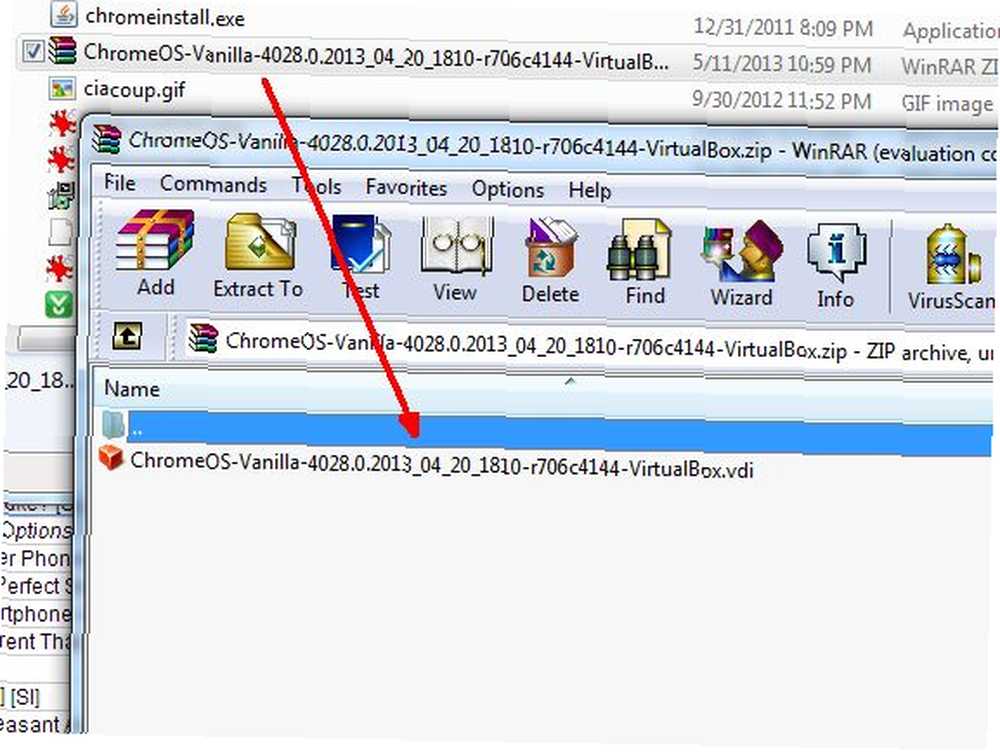
Si no tiene VirtualBox en su computadora, configurarlo está un poco fuera del alcance de este artículo, pero no se preocupe, tenemos una excelente Guía de VirtualBox aquí en MUO. Si necesita inspiración para usar VirtualBox, vea los 5 usos geniales de VirtualBox 5 usos creativos para una caja virtual que probablemente nunca consideró 5 usos creativos para una caja virtual que probablemente nunca consideró Pruebe Android, Windows 8, cualquier CD en vivo y más, en tu computadora sin estropear tu gestor de arranque (o peor). Con VirtualBox es fácil, si piensas creativamente. VirtualBox te ofrece una manera fácil de ... Justin se ofreció para ejecutarlo.
Una vez que tenga VirtualBox instalado y abierto, haga clic en el “Nuevo” icono en el Administrador de VirtualBox para configurar su nueva máquina virtual con ChromeOS. Póngale el nombre ChromeOS para que lo recuerde más tarde y configure el sistema operativo en “Linux“, y la versión para “Otros Linux“, ya que no hay “Chrome OS” definido específicamente en VirtualBox, pero no se preocupe, esto funcionará.
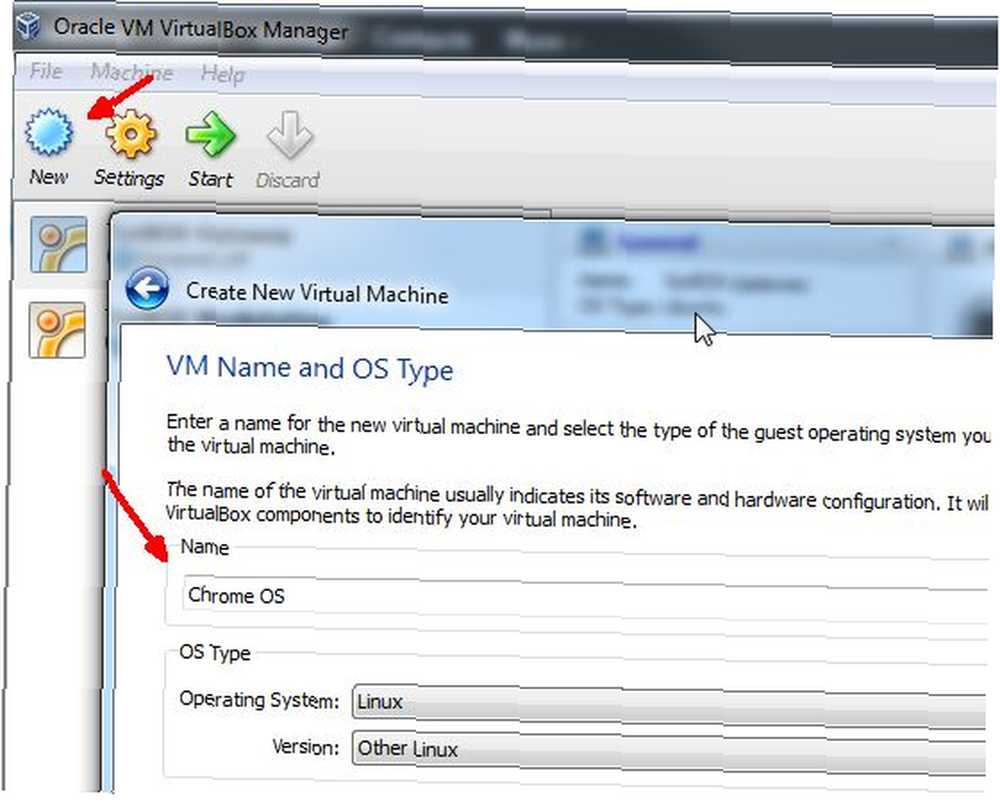
En el siguiente paso, tendrá que definir la cantidad de memoria de la computadora que desea asignar a la máquina virtual de Google Chrome OS. Golpear Ctrl-Alt-Delete e ingrese al administrador de tareas para verificar cuál es su uso actual de memoria y cuánto está disponible. Tengo alrededor de un concierto y medio de sobra, así que configuré mi máquina para 512 Mb.
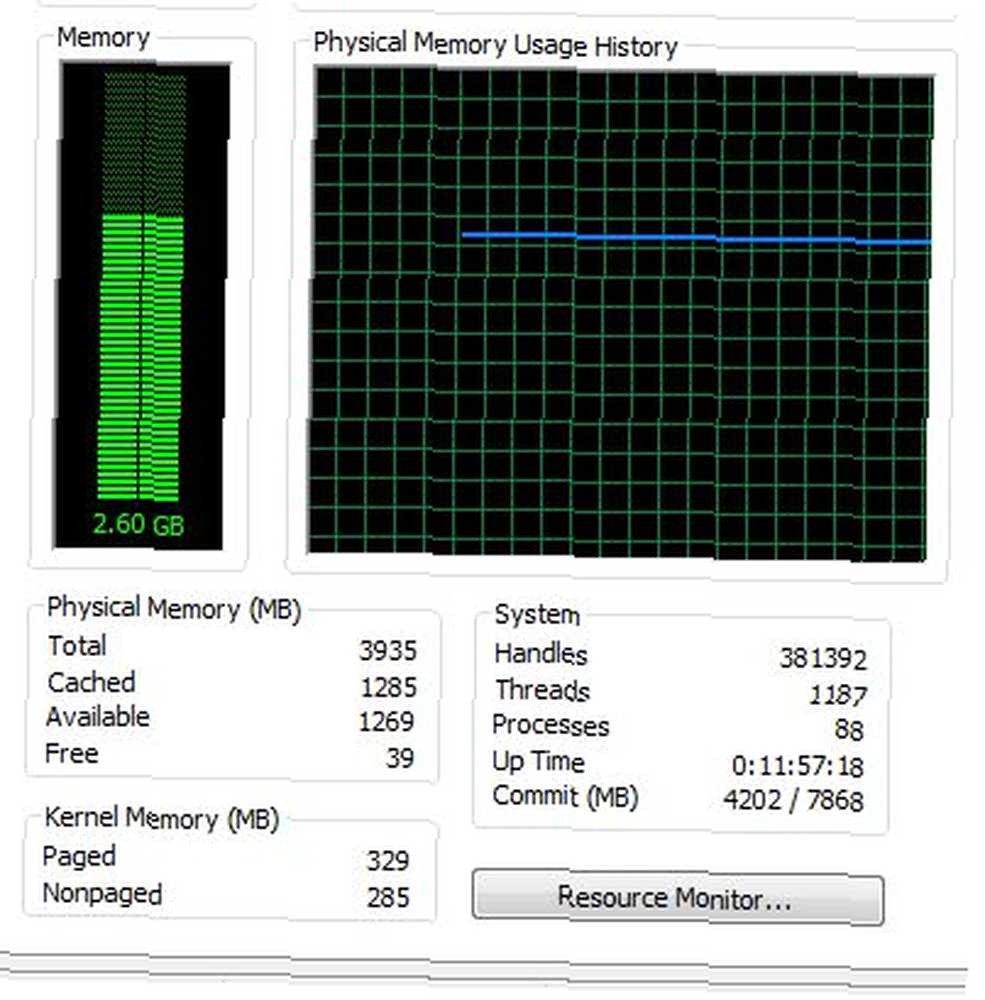
Sin embargo, si tiene más espacio, puede configurarlo a 256 Mb, pero funcionará un poco más lento de lo normal.
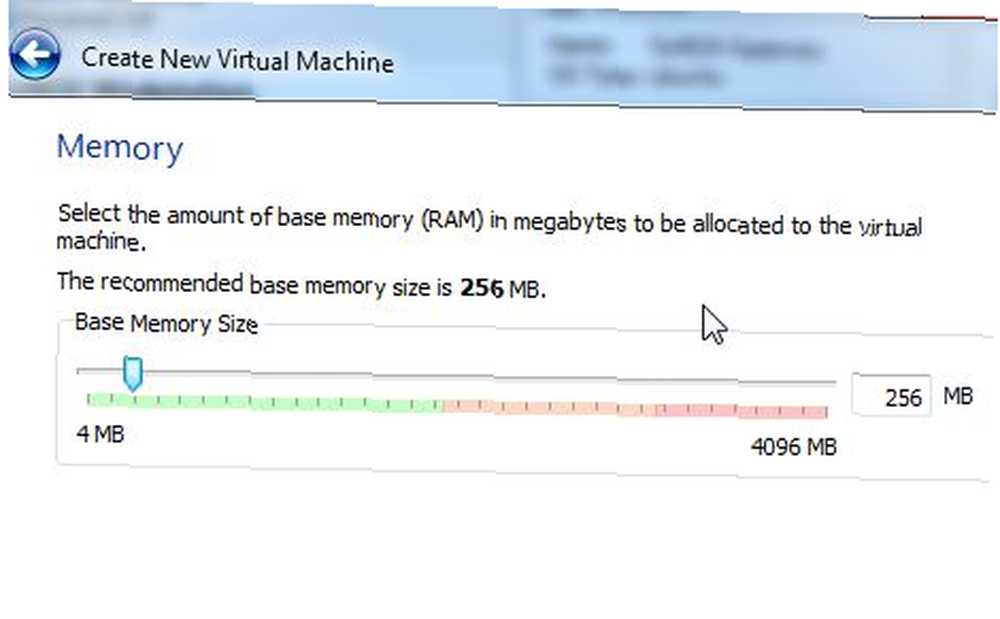
En el siguiente paso, debe crear el disco virtual. Haga clic en “Usar disco duro existente“, y busque el archivo VDI que acaba de descargar del sitio Hexxeh.
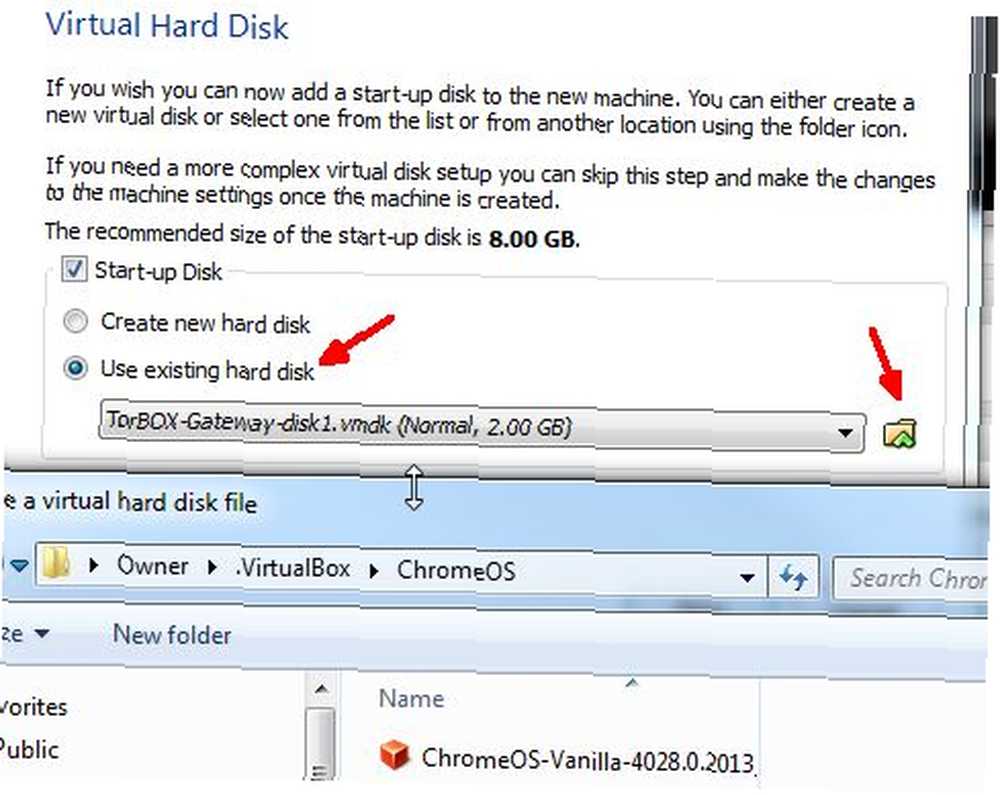
Una vez que tenga el disco completamente cargado y listo para funcionar, deberá asegurarse de que la red esté configurada correctamente. Puede hacerlo bastante rápido haciendo clic derecho en la nueva máquina virtual que ha configurado y haciendo clic en “Configuraciones“.
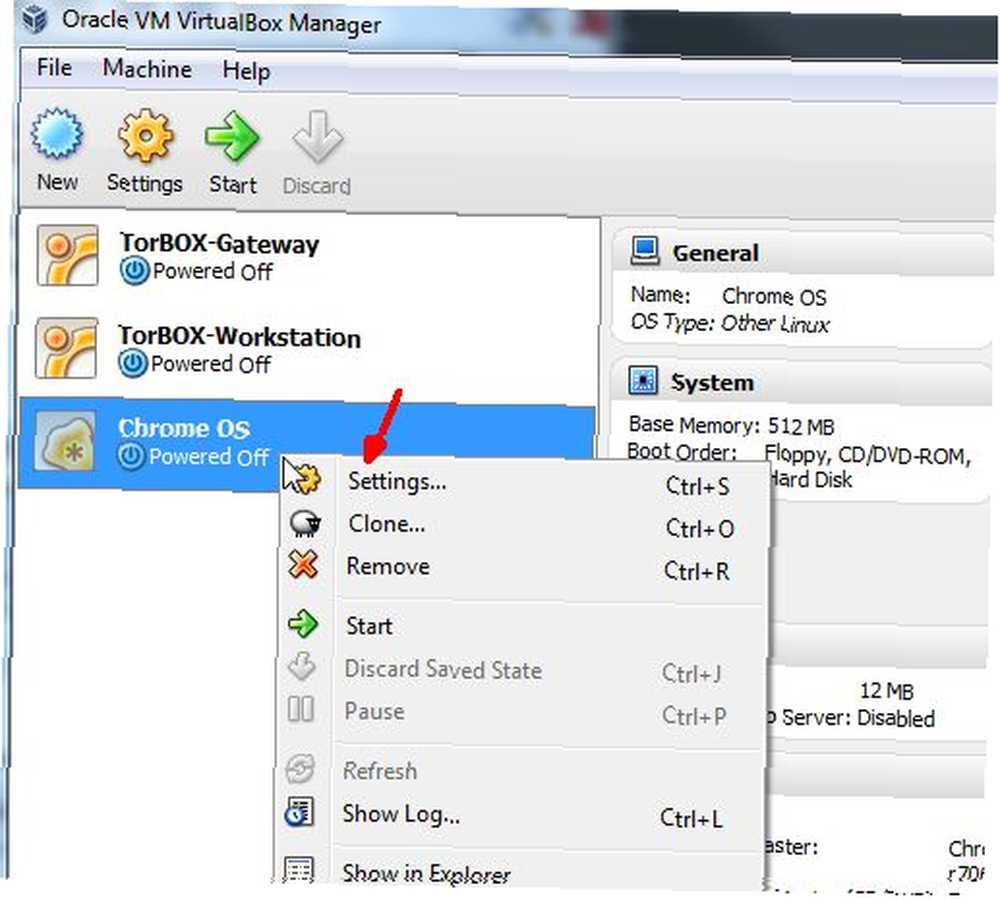
Llegué a la “Red” configuración y cambiar el “Tipo de adaptador” al adaptador de escritorio (suponiendo que esté ejecutando esta máquina virtual en una computadora de escritorio o portátil estándar como yo).
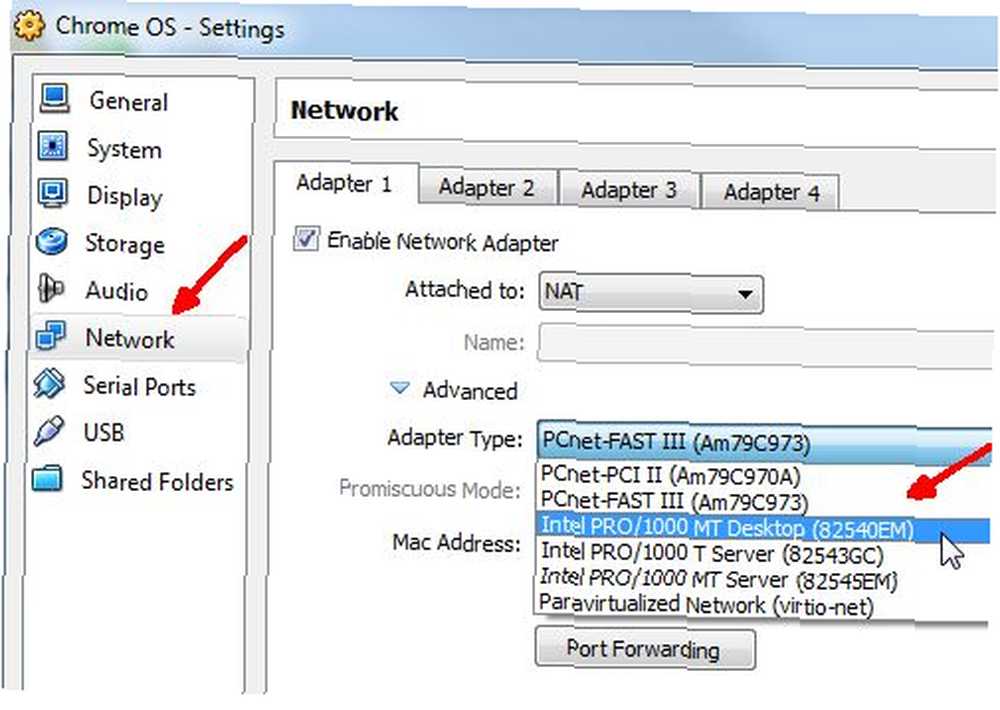
Hay otra pequeña cosa que querrás configurar antes de continuar y descubrir que Chrome OS no se ejecutará. Haga clic en Sistema y asegúrese de que por “Características extendidas“, que el “Habilitar PAE / NX” La opción está marcada. Si no tiene esto habilitado, la máquina virtual de Chrome OS que ha creado no se iniciará y le dará un error que indica que se necesita un procesador con PAE para ejecutar el sistema operativo.
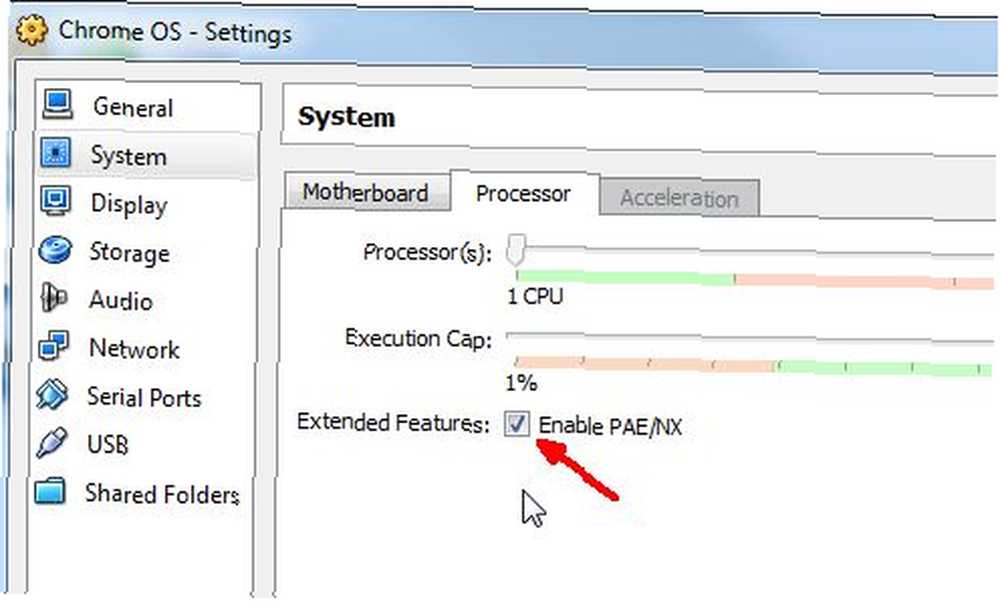
Eso es todo: ¿puedes creerlo? Ahora estás totalmente listo para probar Chrome OS. Entonces, ponte los cinturones de seguridad y vamos a rodar.
Ejecutar Chrome OS en VirtualBox
Cuando inicie esta versión de Chromium OS por primera vez, verá una pantalla de bienvenida al igual que cuando inicia una computadora con una versión recién instalada del sistema operativo.
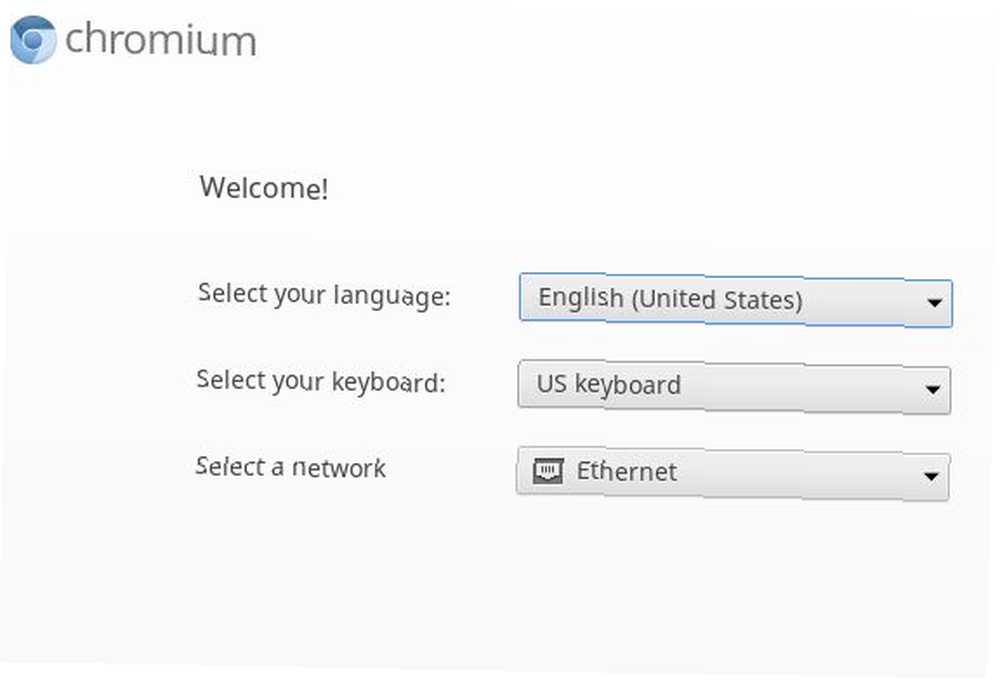
Finalmente, se encontrará cara a cara con lo que parece ser un sistema operativo de computadora real, con lo que parece un botón de menú de inicio en la esquina inferior izquierda y un conjunto de indicadores de estado / configuración en la esquina inferior derecha. Y oye, échale un vistazo, cuando inicies sesión en tu cuenta de Google, también verás tu imagen de perfil de Google en la esquina inferior derecha..
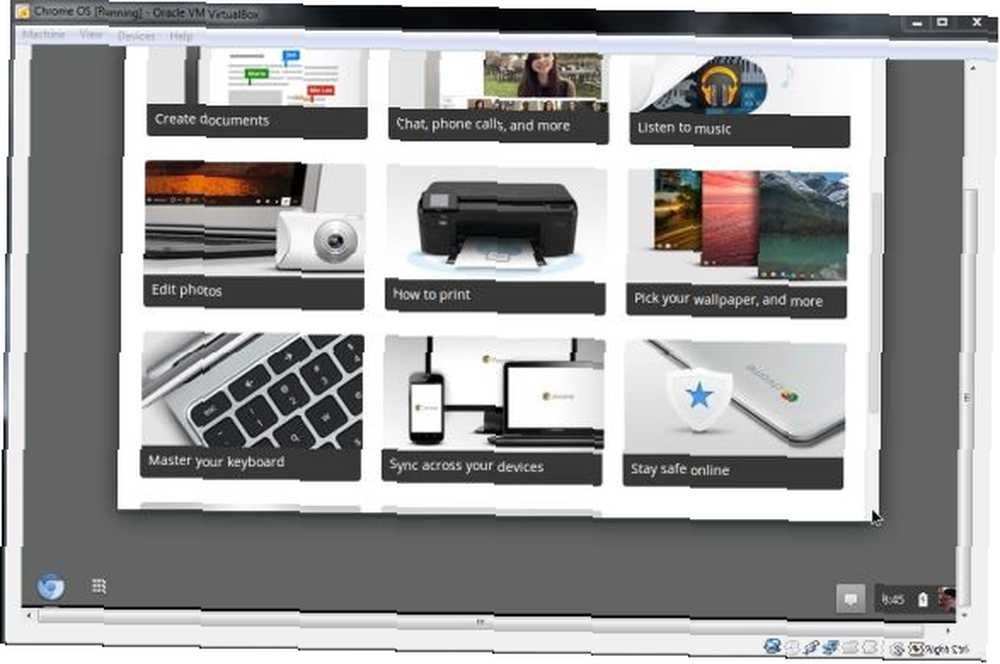
El área central del escritorio tiene un montón de herramientas que puede usar para configurar su experiencia con el sistema operativo, como hacer que su teclado funcione correctamente, sincronizar dispositivos y cosas similares para personalizar cómo funciona todo lo que hace con este sistema operativo.

Emocionado de ver lo que este sistema operativo tenía para ofrecer, llegué a - por falta de un término mejor - “menu de inicio” y descubrí solo tres íconos. Un explorador de archivos, un ícono para iniciar el navegador web Chrome y un enlace a la tienda Chrome .
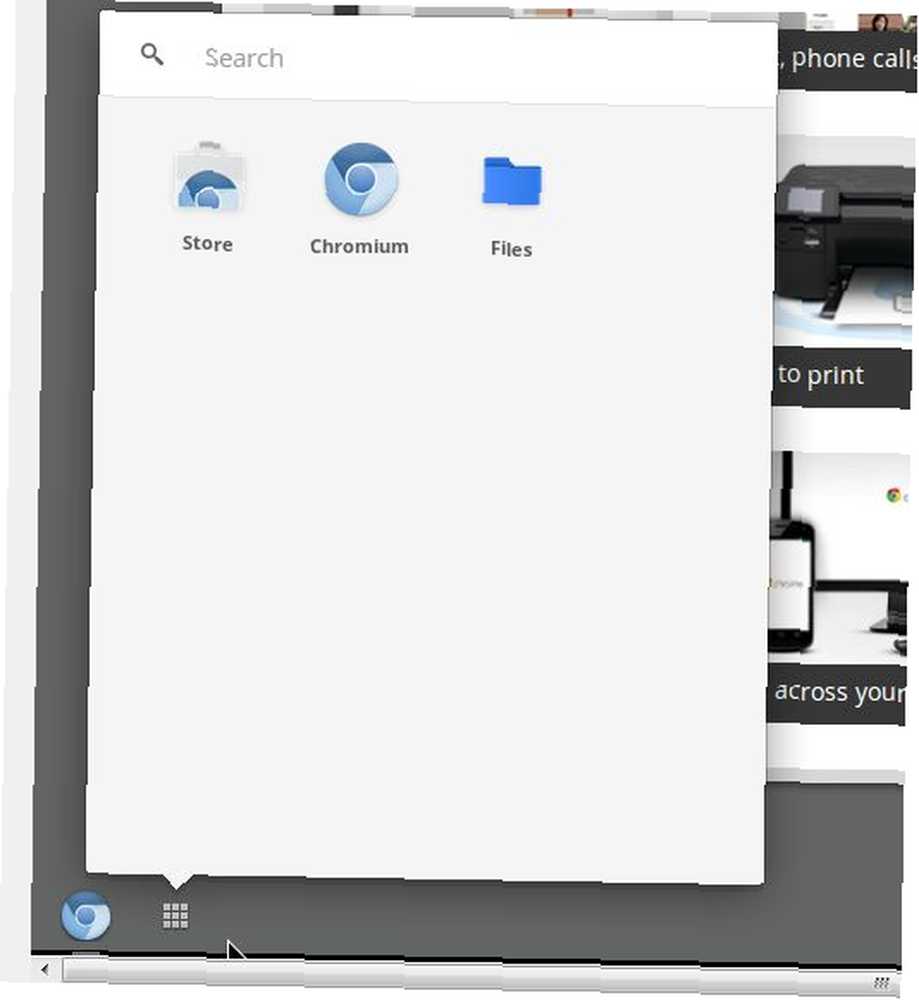
Un poco decepcionado de que no hubiera al menos algunas herramientas realmente simples como un bloc de notas, una aplicación de calendario y cosas así, me acerqué al otro lado de la barra de tareas para ver qué tenían para ofrecer los iconos de estado / configuración. Al hacer clic en el tiempo, se carga un enlace a la configuración de volumen, un inicio de sesión para su cuenta de Gmail y, por supuesto, el “Configuraciones” opción que esperaba.
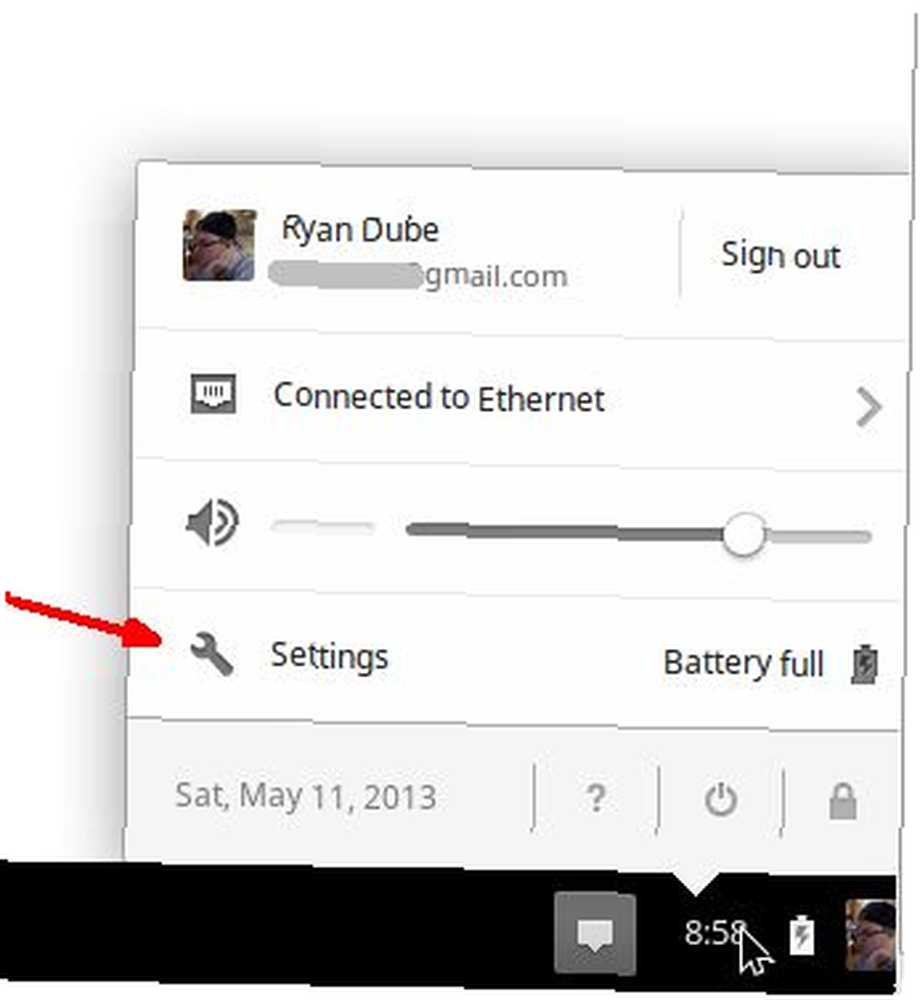
Pensando que esto me llevaría a un área extensa donde podría jugar con la configuración del sistema operativo: encontré un área ultra simple con configuraciones muy limitadas. Puede modificar cosas como el fondo de pantalla y los temas, pero tenga en cuenta que esto es esencialmente configurar el fondo de pantalla y los temas de Chrome. Cambie esto, estará vinculado a su cuenta, y esas mismas configuraciones se transferirán a su uso de Chrome en cualquier otro lugar fuera de Chrome OS.
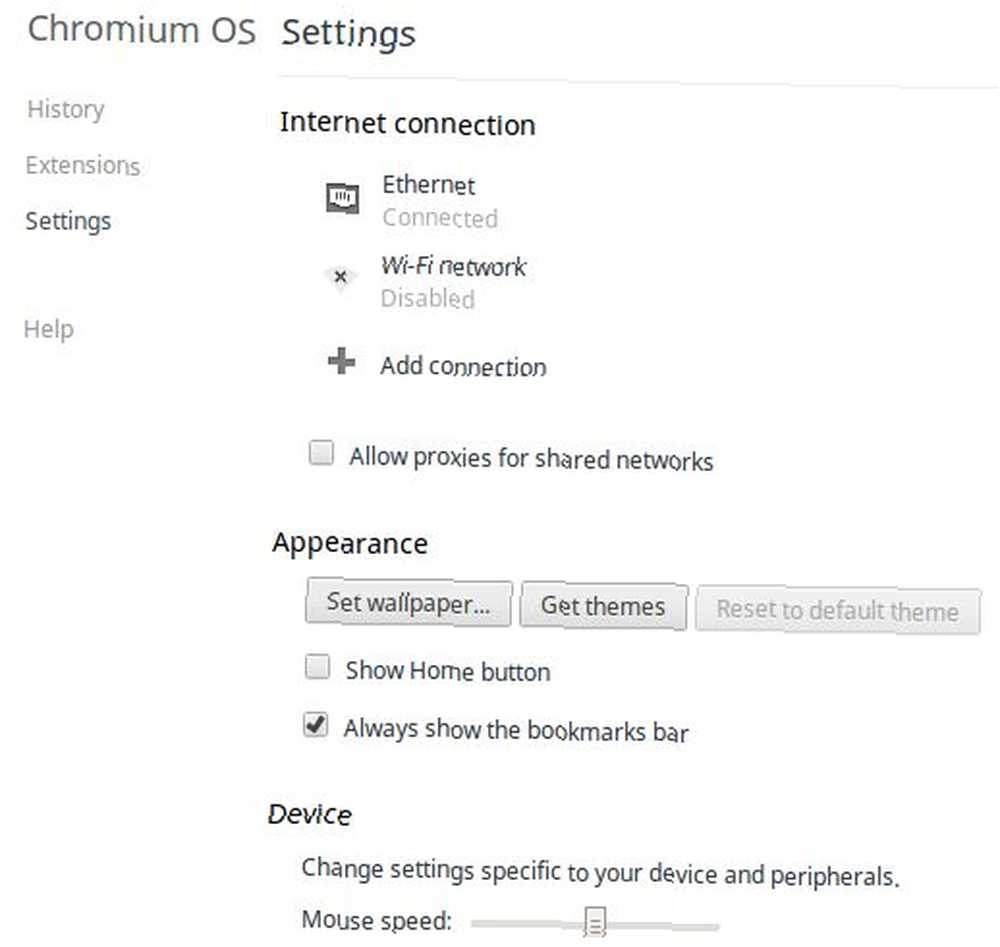
Rápidamente se hizo evidente para mí que, en términos inequívocos, este sistema operativo es todos sobre navegar por la web. Quiero decir, es esencialmente un sistema operativo de navegador, y eso es todo. No pienses que estás obteniendo algo más que eso, porque no lo estás haciendo. Por otra parte, eso puede ser todo lo que quieres, especialmente si todo lo que te gusta hacer está en línea de todos modos. Por ejemplo, el “explorador de archivos” es esencialmente una forma de acceder a su cuenta de Google Drive.
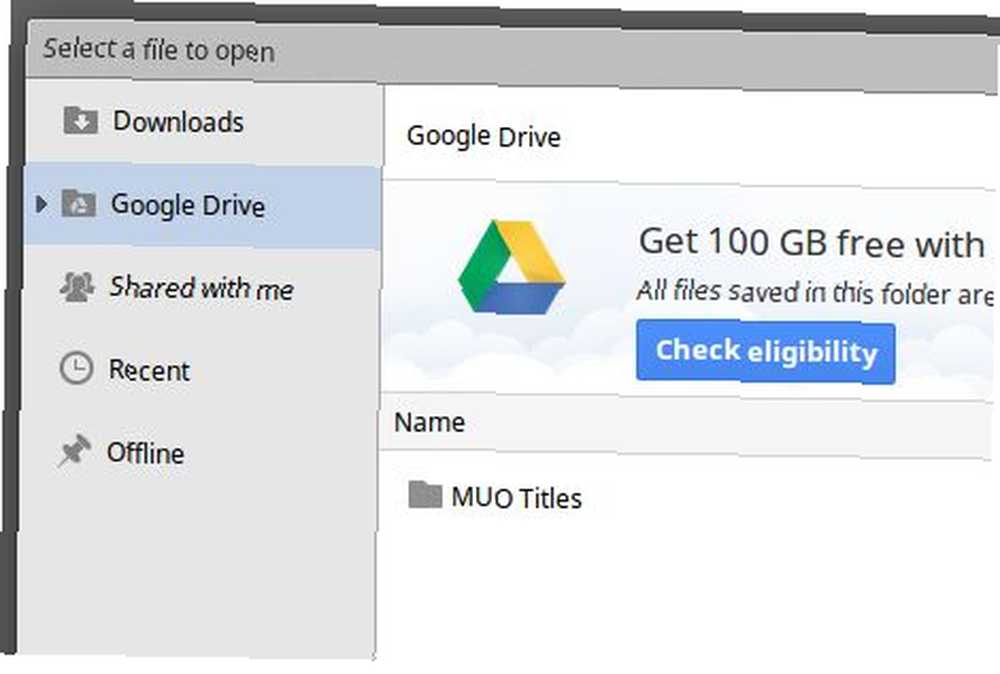
Y cuando descargas “aplicaciones” Al usar la tienda, descubrirá que estas son aplicaciones de navegador Chrome, no tanto aplicaciones informáticas completas. Pero, por supuesto, si su objetivo es utilizar la computadora como “Aparato de internet” entonces este tipo de configuración tiene mucho sentido.
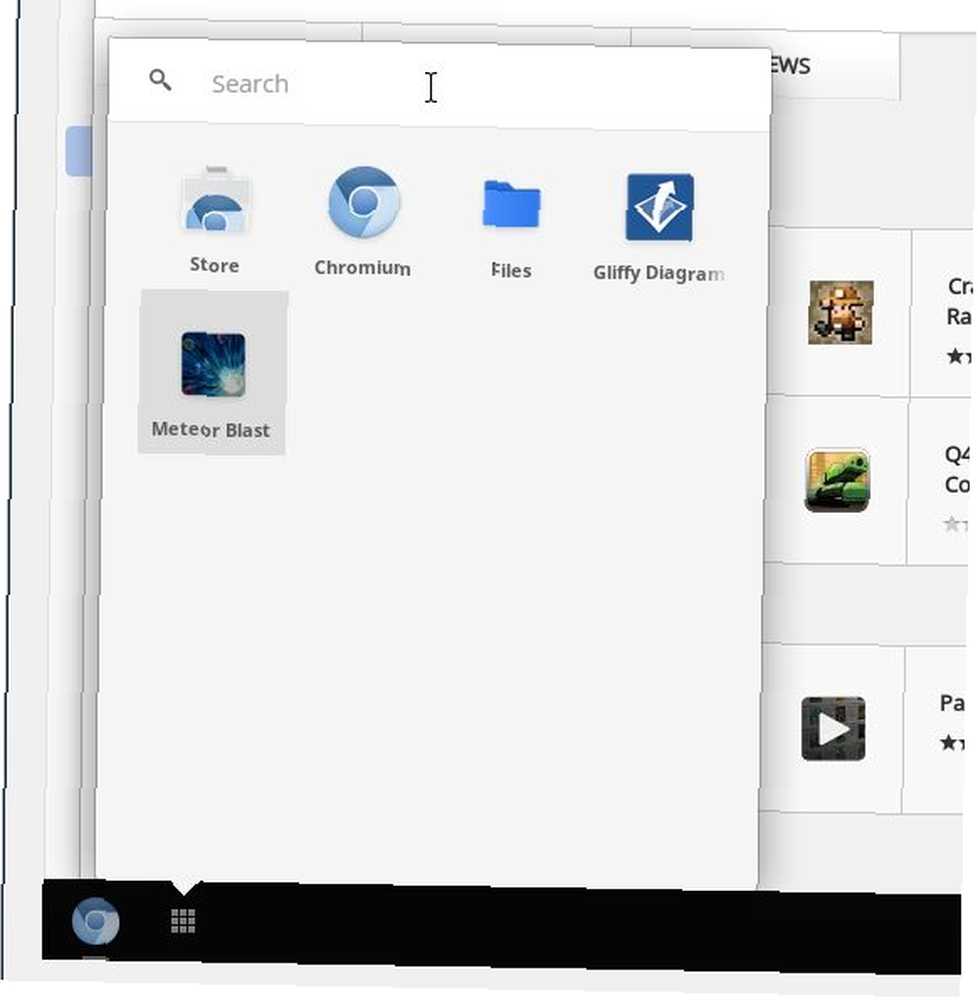
Honestamente, cuando estaba usando Chromium OS, comencé a darme cuenta de que hay muchas personas que conozco que realmente podrían hacer uso de dicho sistema operativo. Estas son personas que constantemente me llaman para pedir ayuda con una cosa u otra que salió mal con su computadora con Windows. No hay forma de que puedan estropear una computadora que ejecuta algo tan simple y fácil de usar como un sistema operativo basado en Chrome. Y dado que solo usan la computadora para navegar por la web o revisar su cuenta de correo electrónico de Internet, entonces realmente este sistema operativo es todo lo que realmente necesitan.
Entonces, tome Google Chrome OS para una prueba de manejo en su PC y vea lo que piensa. ¿Crees que sería el sistema operativo perfecto para el kiosco de Internet? Comparta su propia impresión del sistema operativo y los usos creativos que podría imaginar. Únete a mí en la sección de comentarios a continuación y comparte tus pensamientos.











